
Барои оғози кор дар компютер, пеш аз ҳама, шумо бояд системаи оператсиониро насб кунед. Бе ӯ, компютери шумо танҳо як маҷмӯи дастгоҳест, ки ҳатто «мефаҳманд» аст, чӣ гуна бо ҳамдигар ва бо корбар чӣ гуна муносибат кардан мумкин аст. Биёед инро муайян кунем, ки чӣ гуна windows 7-ро аз CD дар компютер ё ноутбук насб кунем.
Ҳамин тавр, он ба системаи BIOS аз CD-и CD ROM танзим карда мешавад. Агар шумо ба UEFI фаъол карда бошед, пас танзимоти иловагӣ ҳангоми насб кардани система бо диски CD / DVD бояд иҷро нашаванд ва марҳилаи аввалро ба даст надиҳед.
Дарси: Насб кардани Windows 7 дар ноутбук бо UEFI
Қадами 2: Интихоби бахш барои насб
Дар марҳилаи қаблӣ корҳои омодасозӣ анҷом дода шуд ва пас мо бевосита ба дастӣ бо диски насбкунӣ мегузарем.
- Диски насбкунонии Windows 7 -ро ба гардонанда гузоред ва компютерро бозоғоз намоед. Он аз диски CD / DVD оғоз меёбад. Равзанаи интихоби ҷойгиршавӣ кушода мешавад. Дар майдонҳои мувофиқ аз рӯйхатҳои афтанда, тарҳеҳои клавиатура, инчунин шакли воҳидҳои пулӣ ва вақтро интихоб кунед, агар имконоти пешфарз насб карда шаванд. Пас аз муайян кардани танзимоти дилхоҳ "Next" -ро пахш кунед.
- Тиреза кушода мешавад, ки шумо бояд муайян кунед, ки шумо бояд ин корро кунед: системаро насб кунед ё барқарор кунед. Тугмаи зебо ва дилгирсозиро клик кунед.
- Ҳоло тиреза бо як созишномаи литсензия боз хоҳад шуд, ки ба шӯрои таҳририи Windows дахл дорад. Онро бодиққат хонед ва агар мо бо тамоми нуқтаҳо розӣ шавем, ба навиштаҷот гузоред "шароити ..." Ман шартҳоро қабул мекунам ". Барои идома додани насб, "Next" -ро пахш кунед.
- Тиреза пайдо мешавад, ки дар он ҷо метавон яке аз ду вариантро интихоб кунад: "Навсозӣ" ё "насби пурра". Азбаски мо бо назардошти маҳрамасозӣ дар назар дорем, дар бораи дуввум клик кунед.
- Ҳоло равзанаи интихоби диск дискҳо кушода мешавад, ки дар он ҷо файлҳои OS насб карда мешаванд. Қисме, ки ба шумо барои ин мақсадҳо лозим аст, интихоб кунед, аммо муҳим аст, ки он ягон маълумот надорад. Аз ин рӯ, интихоби HDD-и он ғайриимкон аст, ки дар он маълумоти корбар ҳифз карда мешавад (Ҳуҷҷатҳо, аксҳо, видео, видео ва ғайра) ғайриимкон аст. Ин имкон медиҳад, ки кадом қисмҳо барои пешвози нишони тасвири шиносоии дискҳое, ки дар "Explorer" мебинед, ба ҳаҷми он нигаронида шуда метавонад. Дар ҳолате, ки диски сахт насб карда шудааст, ҳеҷ гоҳ қаблан истифода нашудааст, беҳтар аст, ки интихоби "Қисмати 1" -ро интихоб кунед, агар шумо ин корро накунед.
Агар шумо итминон дошта бошед, ки бахш комилан холӣ аст ва ягон объектҳои пинҳонӣ надорад, пас онро интихоб кунед ва "Next" -ро пахш кунед. Баъд фавран ба қадами 4 равед.
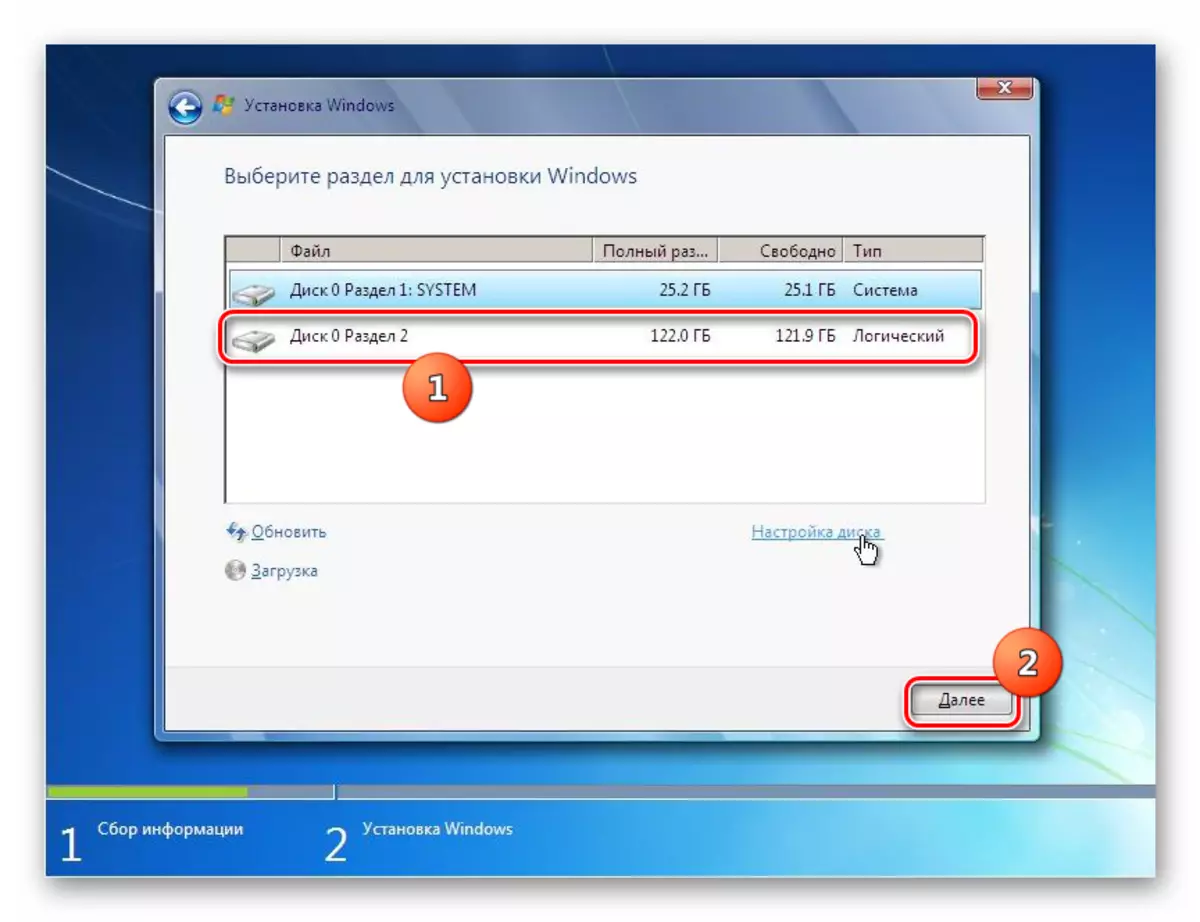
Агар шумо медонед, ки ин бахш маълумотро нигоҳ медорад ё намедонед, ки объектҳои пинҳонӣ вуҷуд надоранд, пас шумо бояд тартиби форматкуниро иҷро кунед. Агар шумо қаблан иҷро нашуда бошед, онро тавассути интерфейси Асбоби Windows насб кардан мумкин аст.
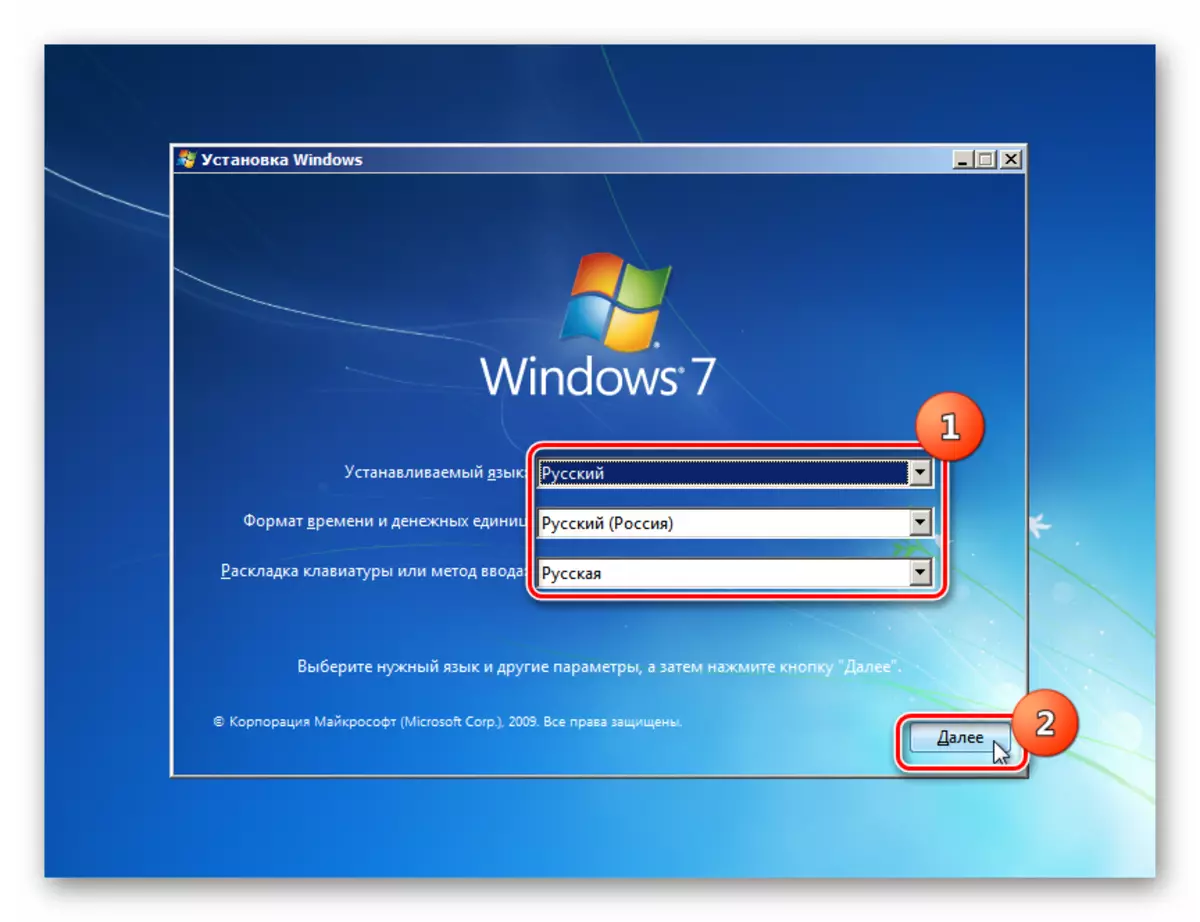
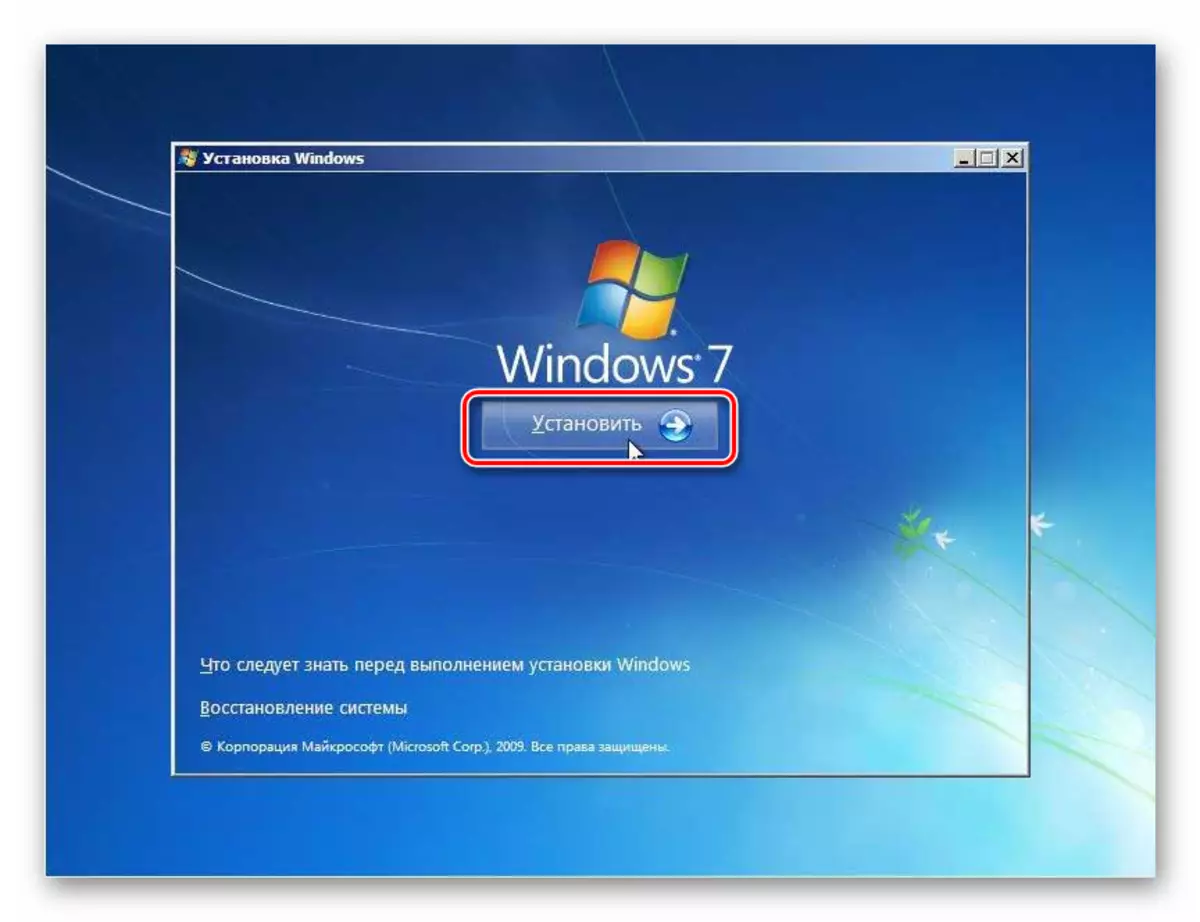
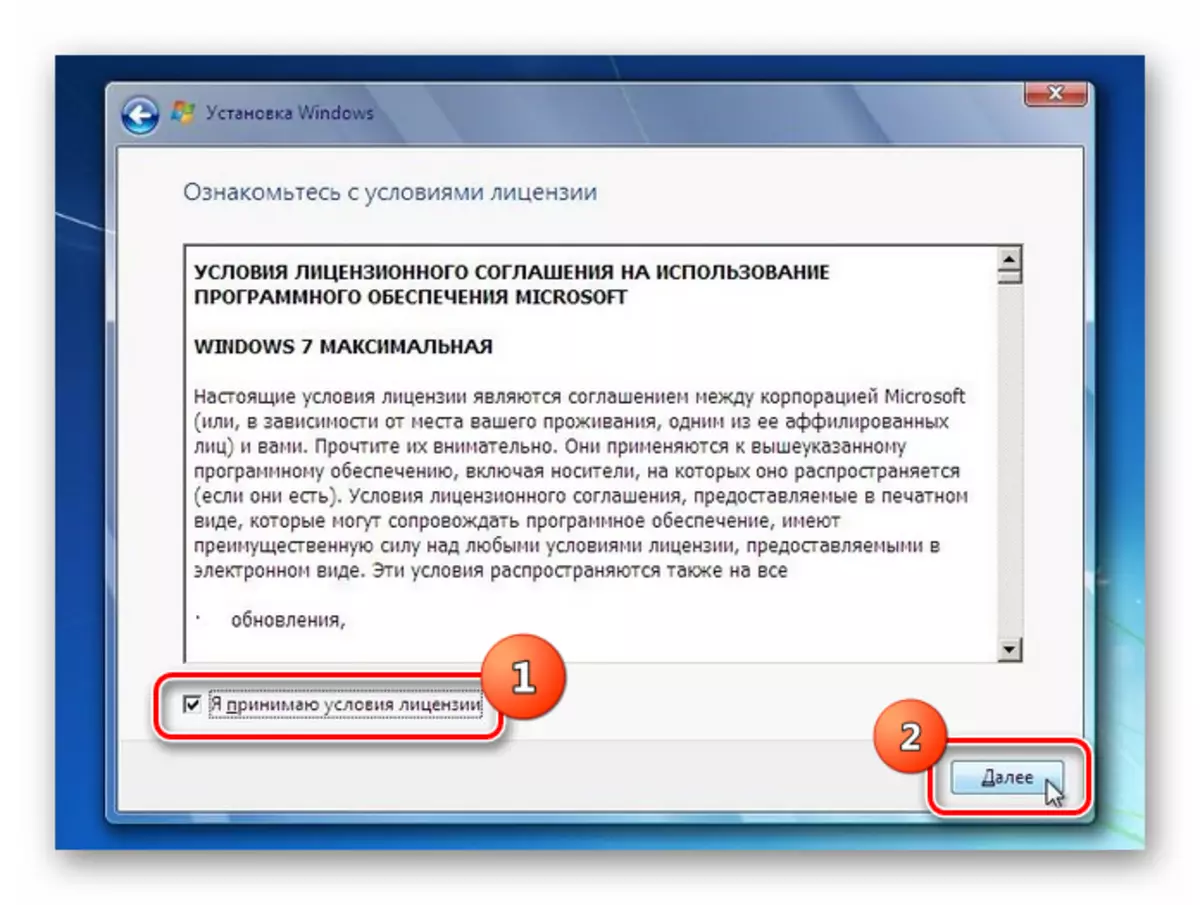
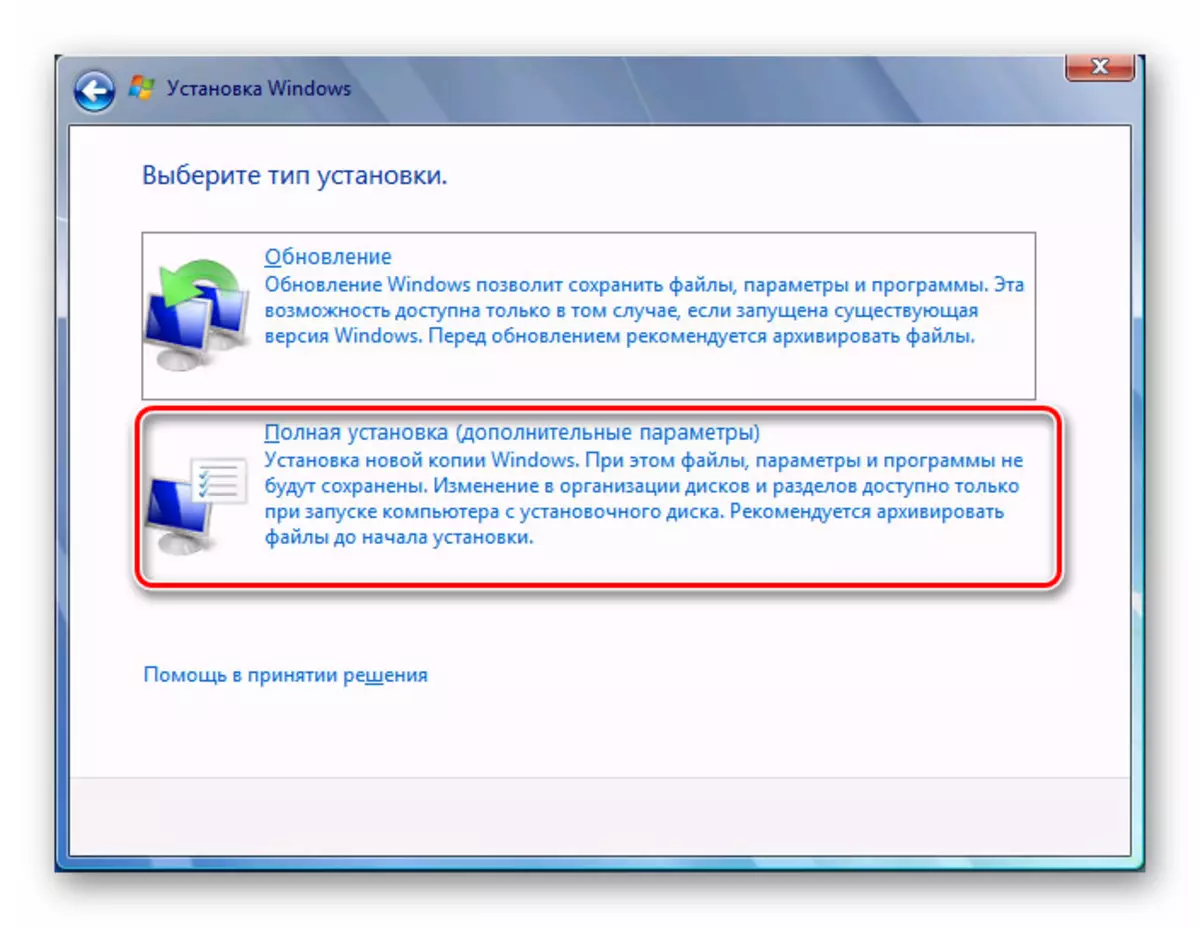
Марҳилаи 3: Форматкунии фасл
Форматкунии бахш баровардани ҳама маълумоте, ки дар он аст ва сохтори ҳаҷми овозро аз нав ташкил медиҳанд, дар бар мегирад. Аз ин рӯ, агар дар ҳаҷми интихобшудаи HDD баъзе маълумоти муҳими корбар мавҷуданд, онҳо бояд пеш аз супоридани диски сахт ё дигар интиқолдиҳандаҳо барои пешгирии талафоти иттилоотӣ пеш аз гузаронида шаванд. Ин махсусан барои чорабинӣ, ки шумо OS-ро аз нав насб мекунед. Ин ба он вобаста аст, ки агар шумо дар болои системаи кӯҳна тирезаҳои нав гузоред, пас файлҳои боқимондаи OS OS OS метавонанд ба дурустии компютер пас аз барқарор кардани компютер таъсири манфӣ расонанд.
- Номи фаслро интихоб кунед, ки дар он шумо OS-ро насб кардан мехоҳед ва дар бораи файлҳо "Танзими диск" -ро клик кунед.
- Дар тирезаи навбатӣ, боз номи бахшро қайд кунед ва "формат" -ро клик кунед.
- Чорабаи муколама мекушояд, ки огоҳӣ нишон дода шавад, ки ҳангоми идомаи расмиёт, ҳама маълумотҳо дар ҳаҷми интихобшуда бебозгашт гум мешаванд. Амалҳои худро бо пахш кардани OK тасдиқ кунед.
- Баъд аз ин тартиби форматкунии қисмати интихобшуда иҷро карда мешавад ва шумо метавонед раванди насби OST-ро идома диҳед.
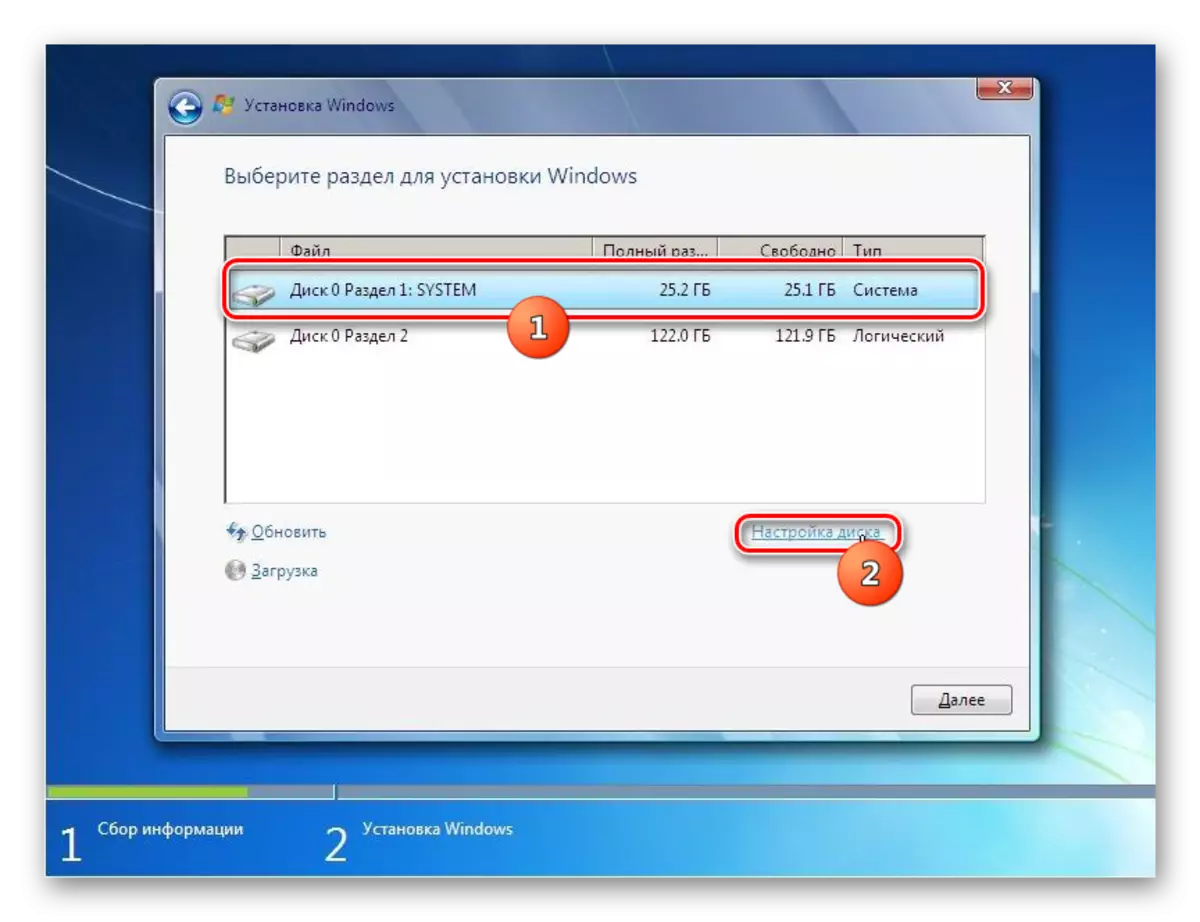
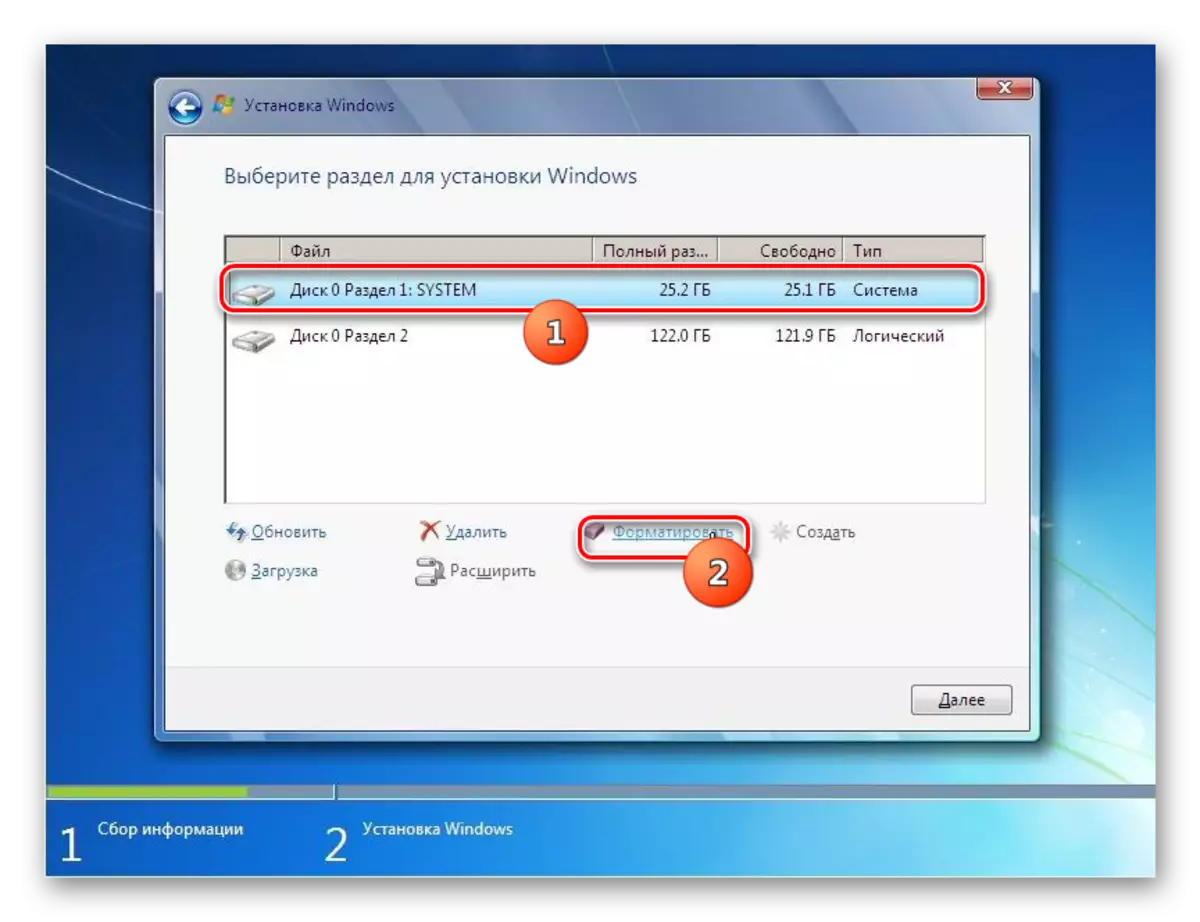
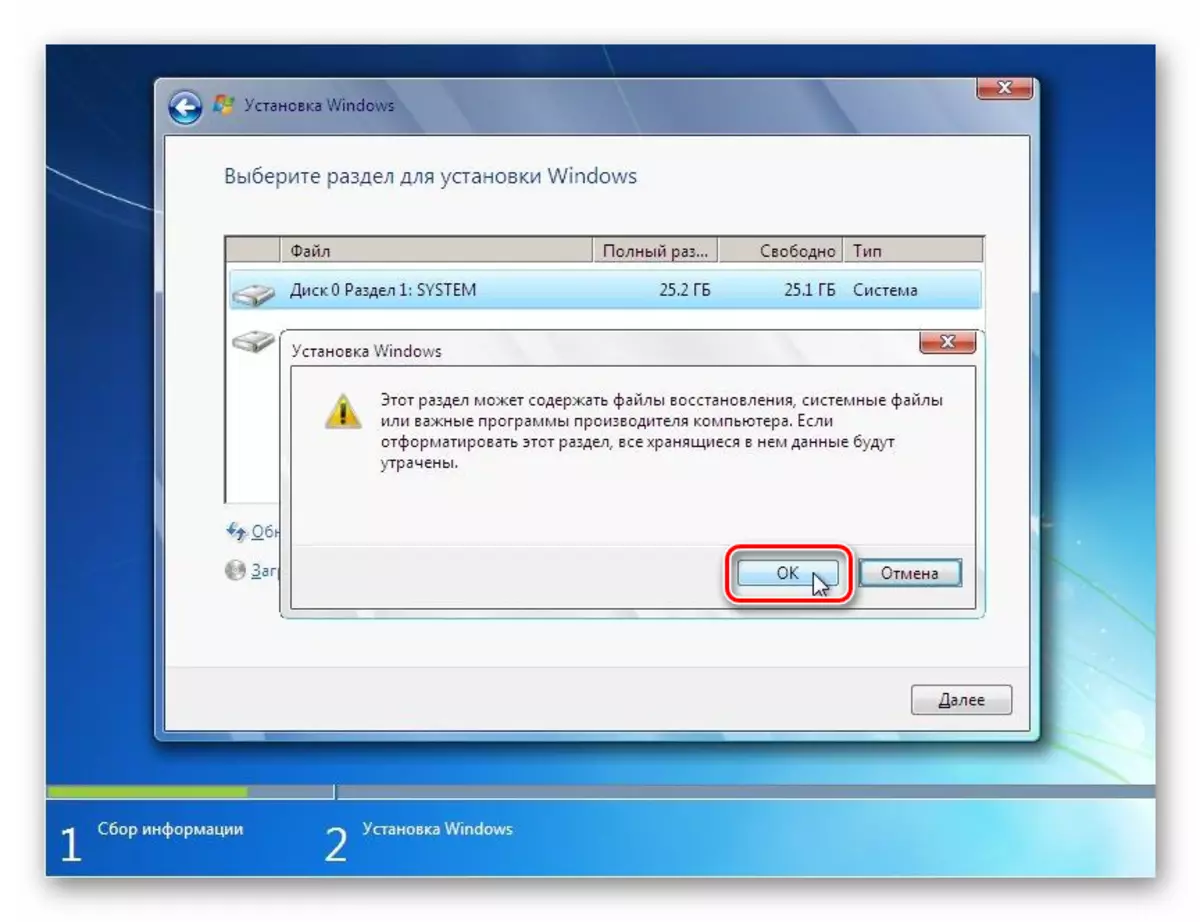
Дарс: Форматкунии диски система дар Windows 7
Марҳилаи 4: Насби система
Баъд, марҳилаи ниҳоии насбкунӣ оғоз меёбад, ки насби мустақими Windows 7-ро дар диски сахт дар диски сахт дар бар мегирад.
- Пас аз форматкунӣ тугмаи "NEATE" -ро, тавре ки дар қадами 2 дар қадами 2 шарҳ дода шудааст, клик кунед.
- Тартиби насбкунии Windows 7 оғоз меёбад. Маълумот дар бораи кадом марҳила, инчунин динамикаи фоизи фоизӣ дар экрани компютер нишон дода мешавад.
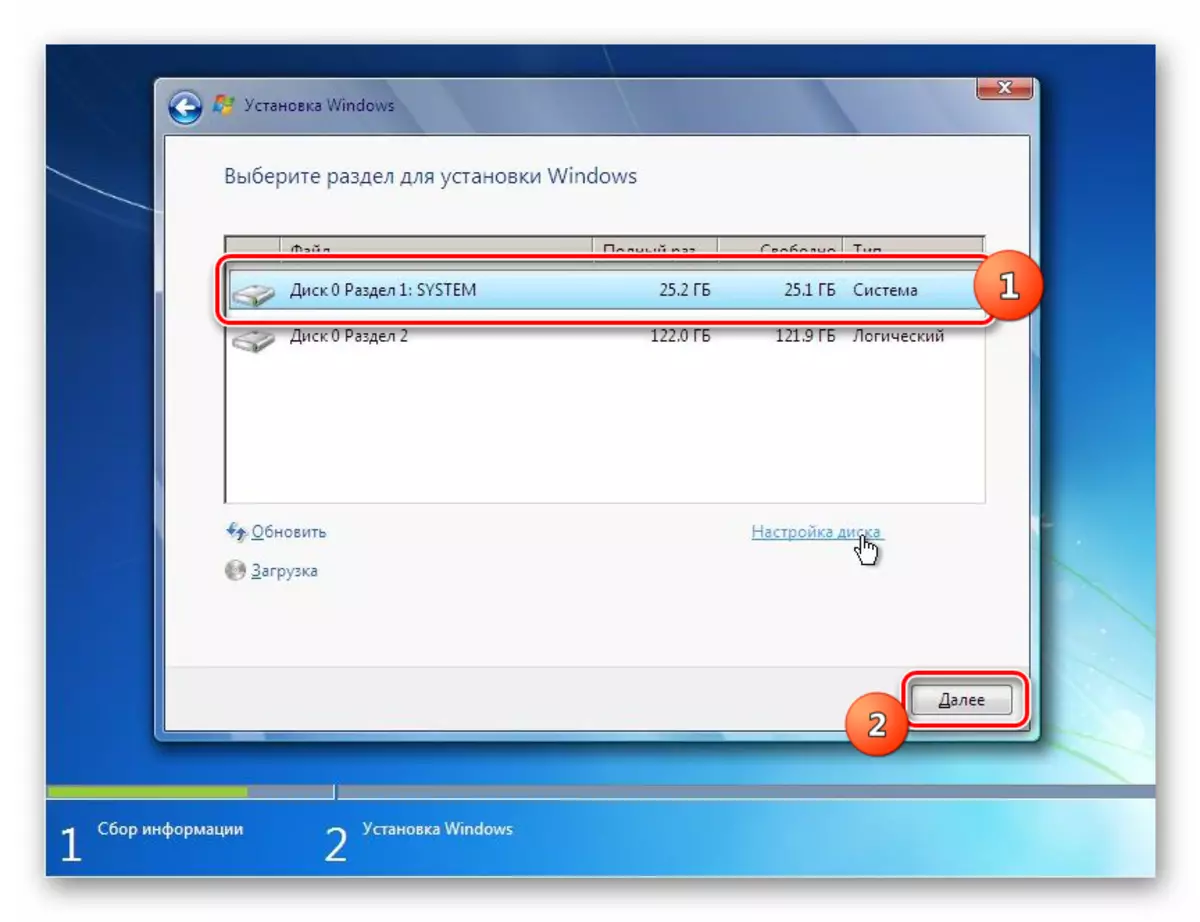
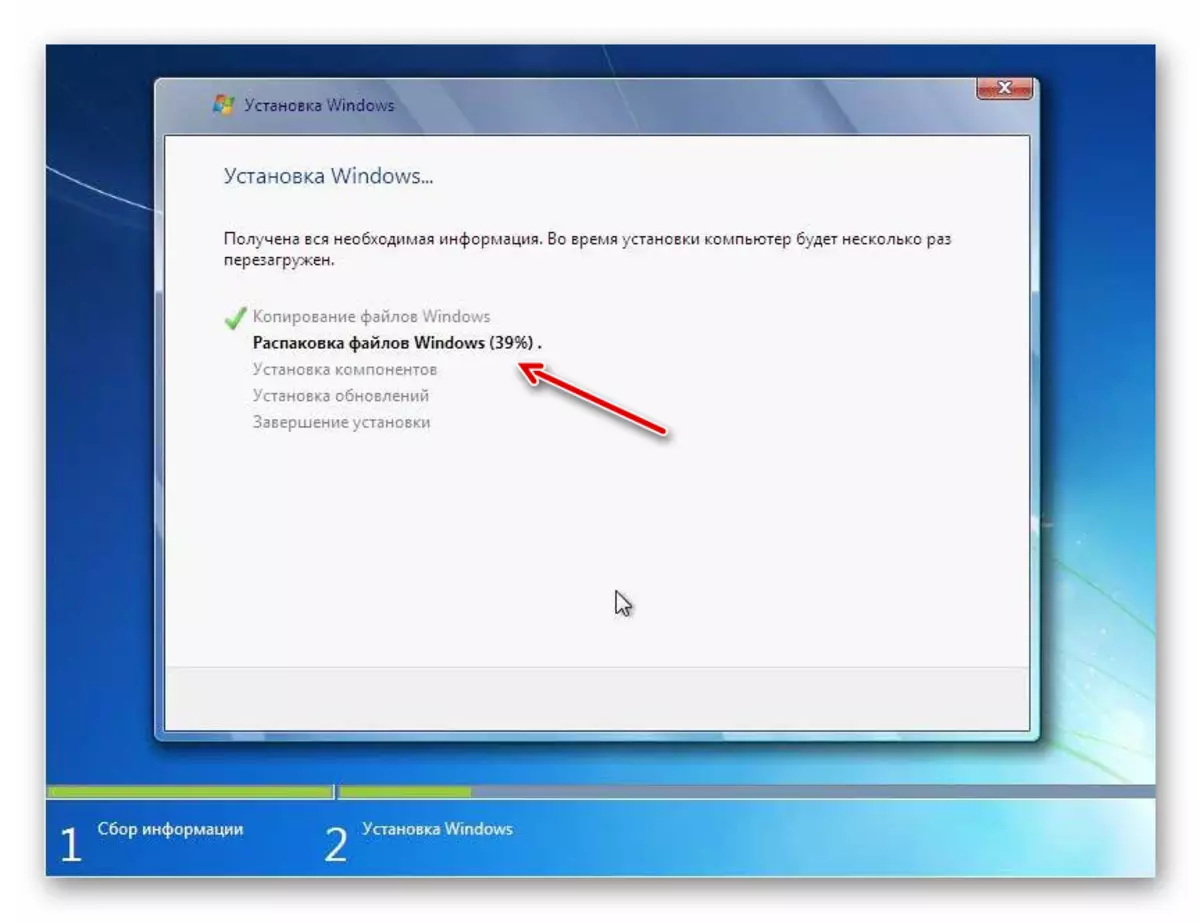
Марҳилаи 5: Танзими пас аз насб
Пас аз насби Windows 7 иҷро шудааст, шумо бояд барои танзими система якчанд амали дигареро анҷом диҳед, то бевосита ба истифодаи он рафта метавонед.
- Дарҳол пас аз насб, тиреза ба шумо лозим аст, ки номи компютерро қайд кунед ва аввалин профили корбарро эҷод кунед. Дар майдони "Ворид кардани номи корбар" номи ихтиёрии профил (ҳисоб) -ро ворид кунед. Дар майдони "Номи INCE CORME", номи ихтиёрии компютер созед. Аммо дар муқоиса бо номи ҳисоб, дар ҳолати дуюм, ворид кардани рамзҳои алифбои кирилликӣ иҷозат дода намешавад. Аз ин рӯ, танҳо рақамҳо ва лотинро истифода баред. Пас аз иҷрои ин дастурҳо, "Next" -ро пахш кунед.
- Дар тирезаи навбатӣ, шумо метавонед паролро барои ҳисоби қаблан сохта сохт. Ин кор набояд кард, аммо агар шумо дар бораи амнияти система манфиатдор бошед, беҳтараш ин имкониятро истифода баред. Дар ду скачҳои аввал як пароли худсарона, ки бо он шумо дар оянда системаро ворид мекунед, ворид кунед. Дар майдони "Нишон диҳед", шумо метавонед ягон калима ё ифодаеро, ки кӯмак мекунад, ки рамзи шумо онро фаромӯш накунед. Пас тугмаи "Минбаъдро пахш кунед." Ҳамон тугма бояд дар чорабинӣ фишор оварад, ки шумо қарор надоред, ки ҳисоби худро ҳифз накунед. Танҳо он гоҳ ҳама майдонҳо бояд холӣ гузошта шаванд.
- Дар қадами навбатӣ, шумо бояд калиди литсензияи Microsoft-ро ворид кунед. Он бояд дар қуттӣ бо диски насб бошад. Параметрро дар саҳро ворид кунед, дар назди худ: "Параметри ..." Параметр нишаст ... "Параметр нишастааст ва" навбат "-ро пахш кунед.
- Тиреза дар куҷо параметрҳоро аз се вариант интихоб мекунад:
- "Истифодаи тавсияшаванда ...";
- "Муҳимтарин ..."; ";
- "Қарорро таъхир".
Мо ба шумо маслиҳат медиҳем, ки интихоби аввалро ба кор баред, агар шумо сабаби хуб надоред.
- Дар равзанаи навбатӣ, ММД, сана, сана ва вақтро таъин кунед, мувофиқи маҳаллисозии шумо. Пас аз иҷрои танзимот, "Next" -ро клик кунед.

Дарс: Синхронизатсияи вақт дар Windows 7
- Агар насбкунанда аз ҷониби ронандаи корти шабака ҷойгир карда шавад, дар диски сахти компютер ҷойгир аст, он пешниҳод карда мешавад, ки пайвастагии шабакаро танзим кунад. Параметри пайвастро, ки бартарӣ дорад, танзимоти заруриро интихоб кунед ва "навбат" -ро пахш кунед.

Дарси: Танзими шабакаи маҳаллӣ дар Windows 7
- Баъд аз ин, равзанаи насбкунӣ баста мешавад ва интерфейси муқаррарии Windows 7 кушода мешавад. Дар ин тартиботи мазкур, ин OS-ро метавон баррасӣ кард. Аммо барои кори бароҳат, шумо ба ҳар ҳол бояд драйверҳо ва барномаҳои заруриро насб кунед.

Дарс:
Мо ронандагони заруриро барои компютер муайян мекунем
Барномаҳо барои насби ронандагон
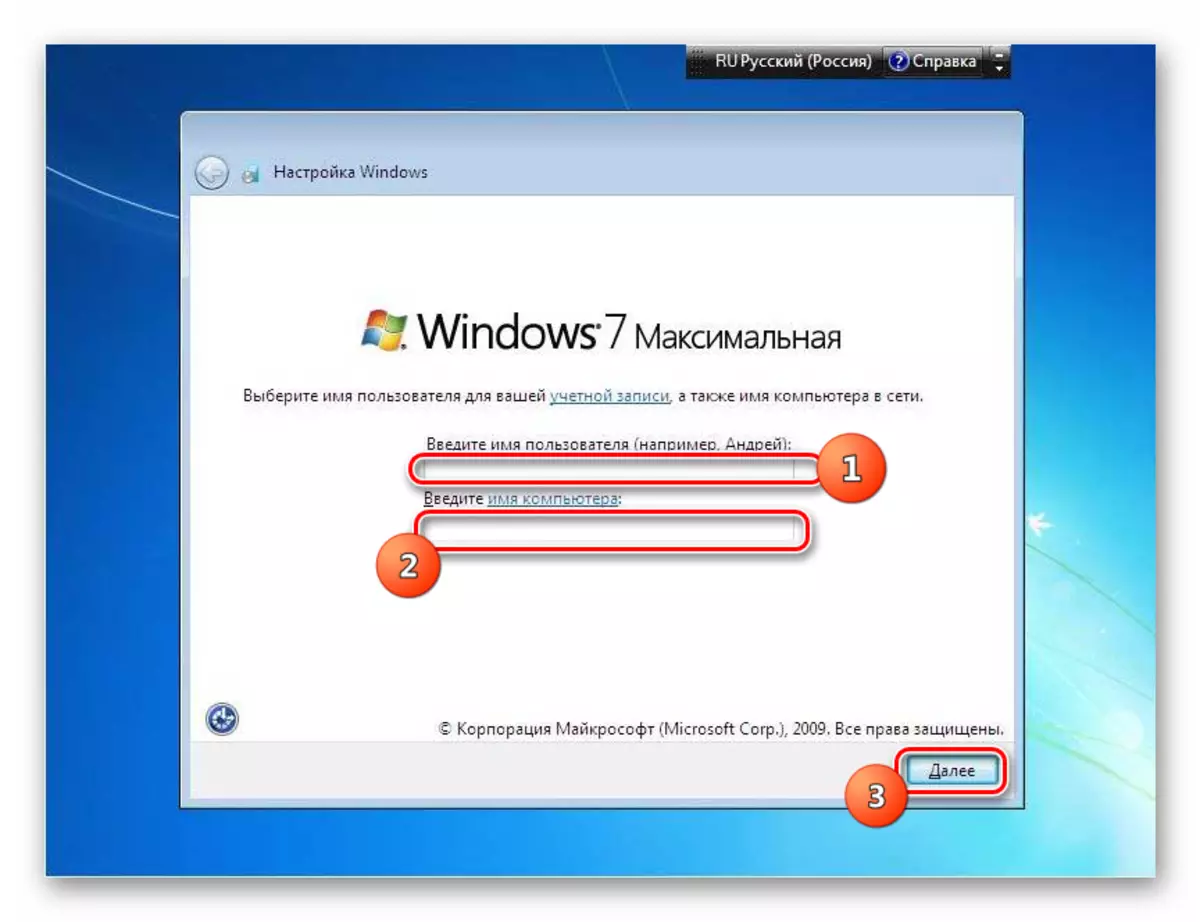
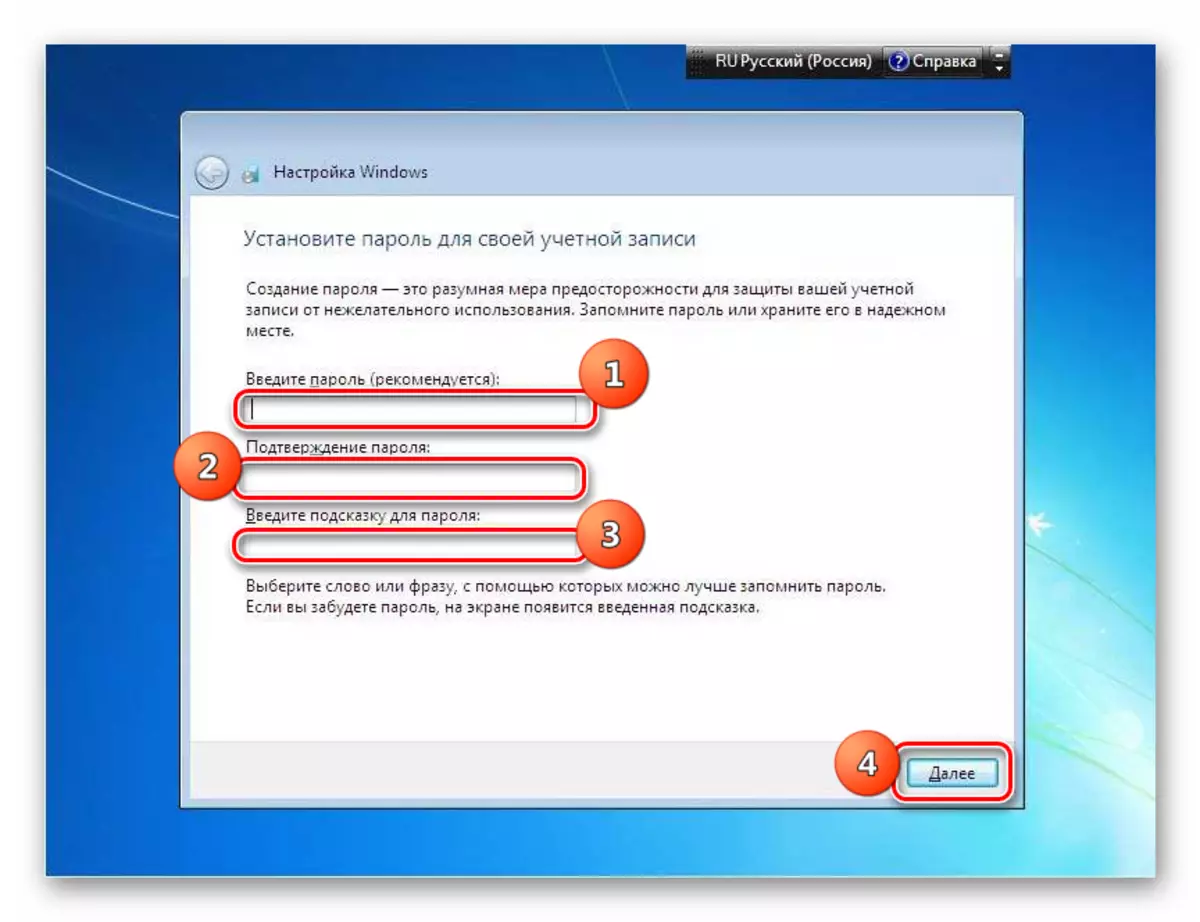
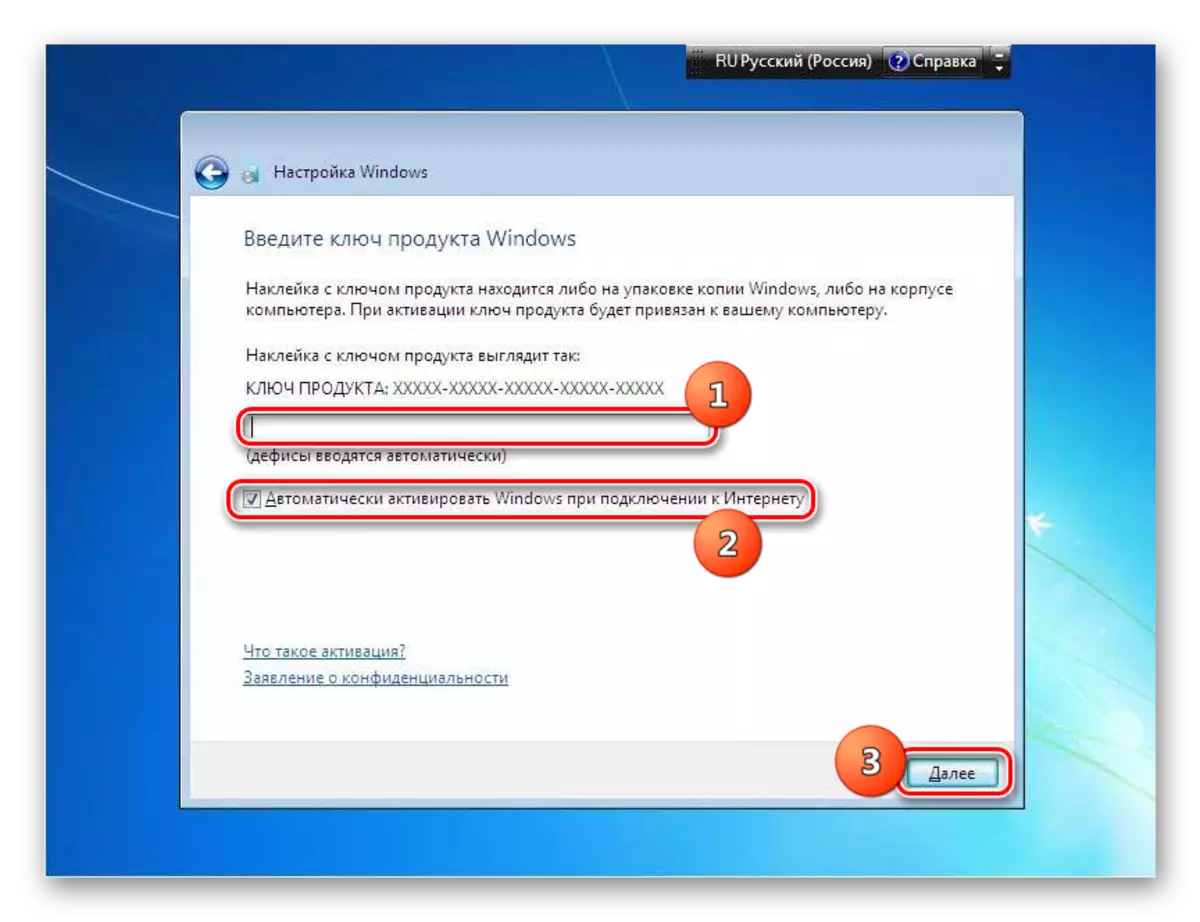
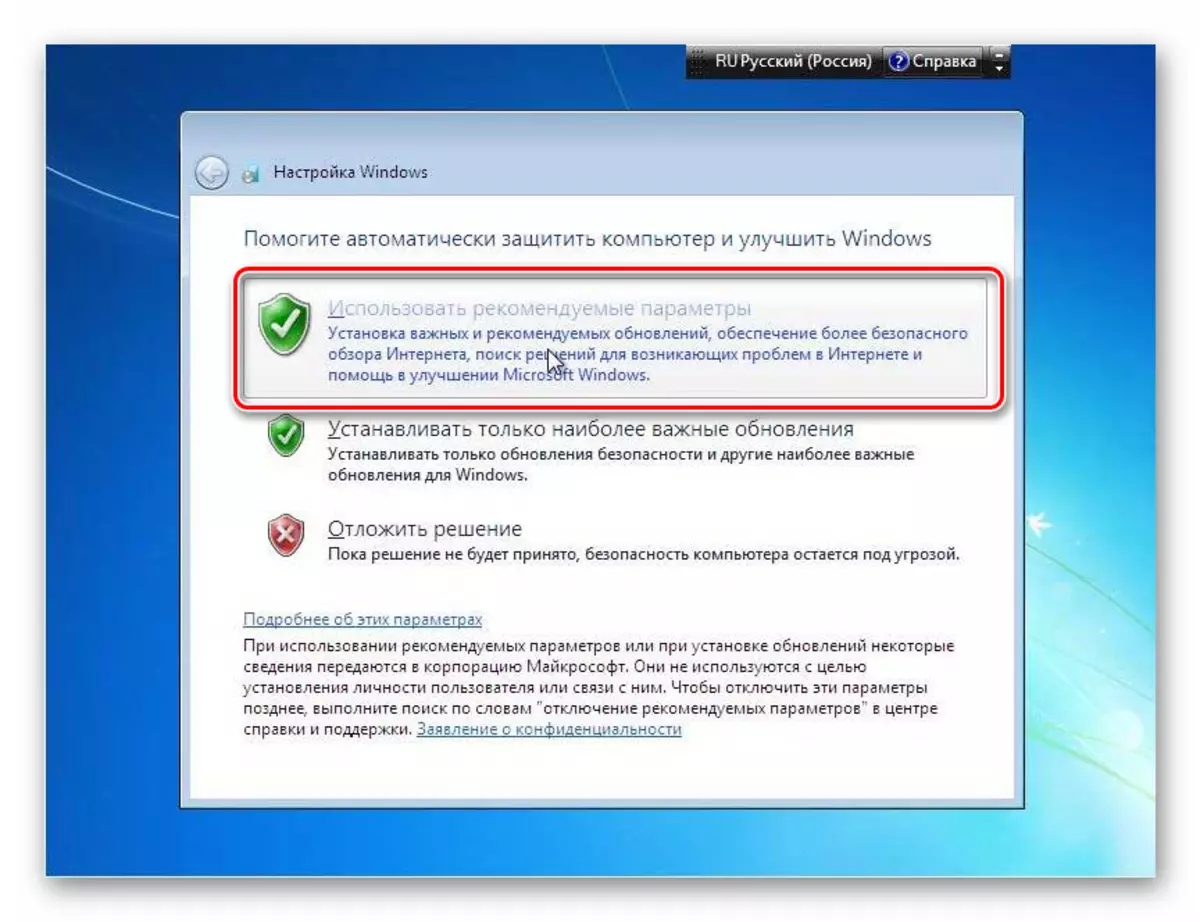
Насбкунии Windows 7 душвориҳои бузургро ифода намекунад. Интерфейси насбкунанда хеле оддӣ ва муҳим аст, аз ин рӯ, наврасон бояд ба супориш тоб оварад. Аммо агар шумо насб карда шуда бошед, шумо аз ин мақола истифода ва роҳнамоӣ мекунед, ба шумо дар пешгирӣ кардани мушкилот ва мушкилоти гуногун, ки то ҳол ҳангоми иҷрои ин тартиби муҳиме, бояд аз мушкилот ва мушкилоте, ки то ҳол пайдо шавад, пешгирӣ карда мешавад.
